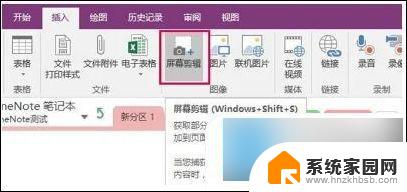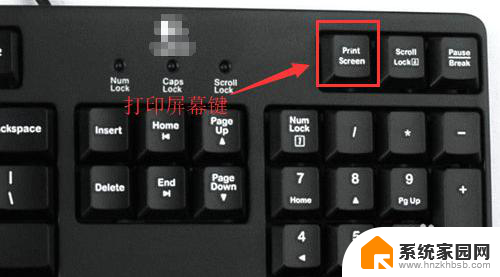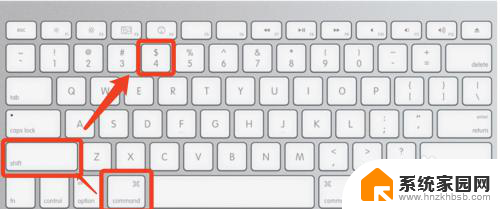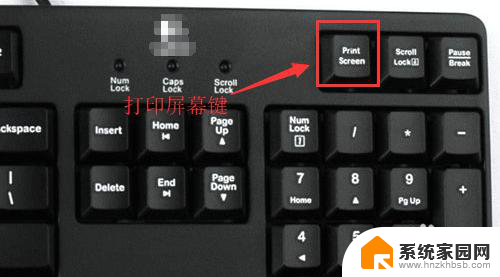电脑键盘怎样截图 电脑键盘截图快捷键使用教程
电脑键盘是我们日常办公、学习不可或缺的工具之一,而学会如何使用电脑键盘进行截图操作可以帮助我们更高效地处理各种工作,在电脑键盘上,有许多快捷键可以帮助我们进行截图操作,比如常用的Print Screen键和Alt + Print Screen键,这些快捷键可以帮助我们轻松地进行全屏截图和当前窗口截图。在本教程中,我们将介绍如何使用这些快捷键来进行截图操作,让你轻松掌握电脑键盘截图技巧。
步骤如下:
1.首先就是跟大家说一下电脑键盘上自带的截屏按钮,就是Print Screen或者是Print Screen sysrq。

2.按一下Print Screen键就是全屏截图,Alt键+Print Screen键是窗口截图。

3.不过需要注意的是电脑自带的键盘上的Print Screen键不是很好用,经常无反应。需要使用外置大键盘。

4.下面就是最常见的微信和QQ客户端特有的截图方式了,这也是最常见的方法。QQ截图的快捷键是Ctrl+Alt键+A。
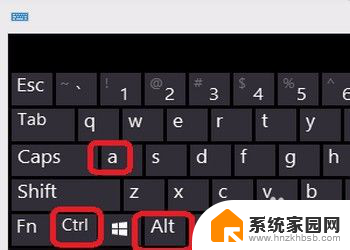
5.优势在于可鼠标拖拽截屏区域,直接鼠标框选之后,即可截屏成功。
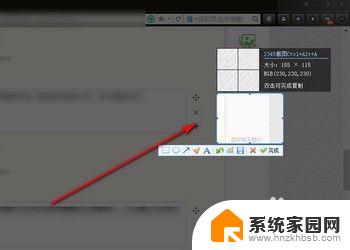
6.QQ截图可以直接在截图中进行做标记和画图等的便捷操作,比如画箭头指示或者打马赛克等等。
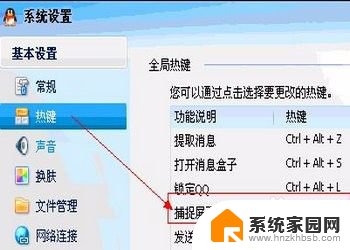
7.微信截图往往快捷键是与QQ的冲突,不过可以自定义截图快捷键,在微信的窗口中,点击设置。
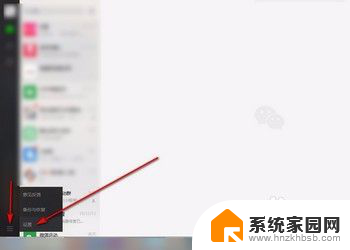
8.在设置窗口有个快捷按键,在右侧的菜单中找到截取屏幕,可以设置快捷键。
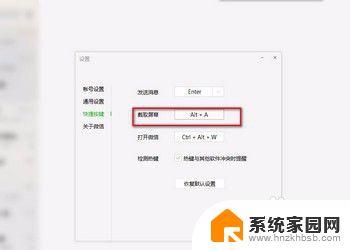
以上就是电脑键盘如何截图的全部内容,如果您遇到相同问题,可以参考本文中介绍的步骤来解决,希望对您有所帮助。